怎么取消微信“群发助手”功能?
1、打开手机桌面,点击微信图标,进入微信
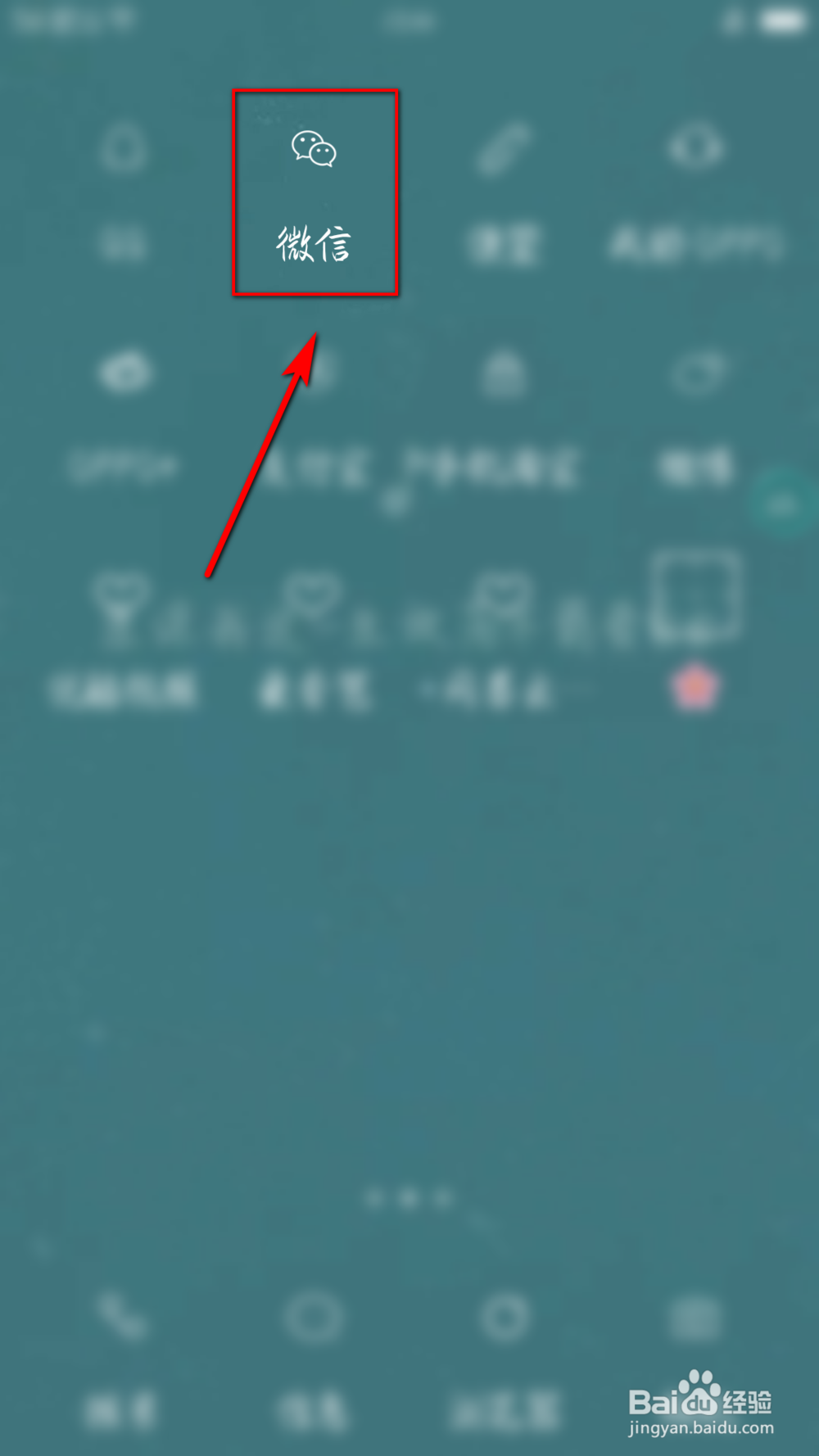
2、登录页面,输入手机号,点击下一步,输入密码,点击登录,进入微信首页
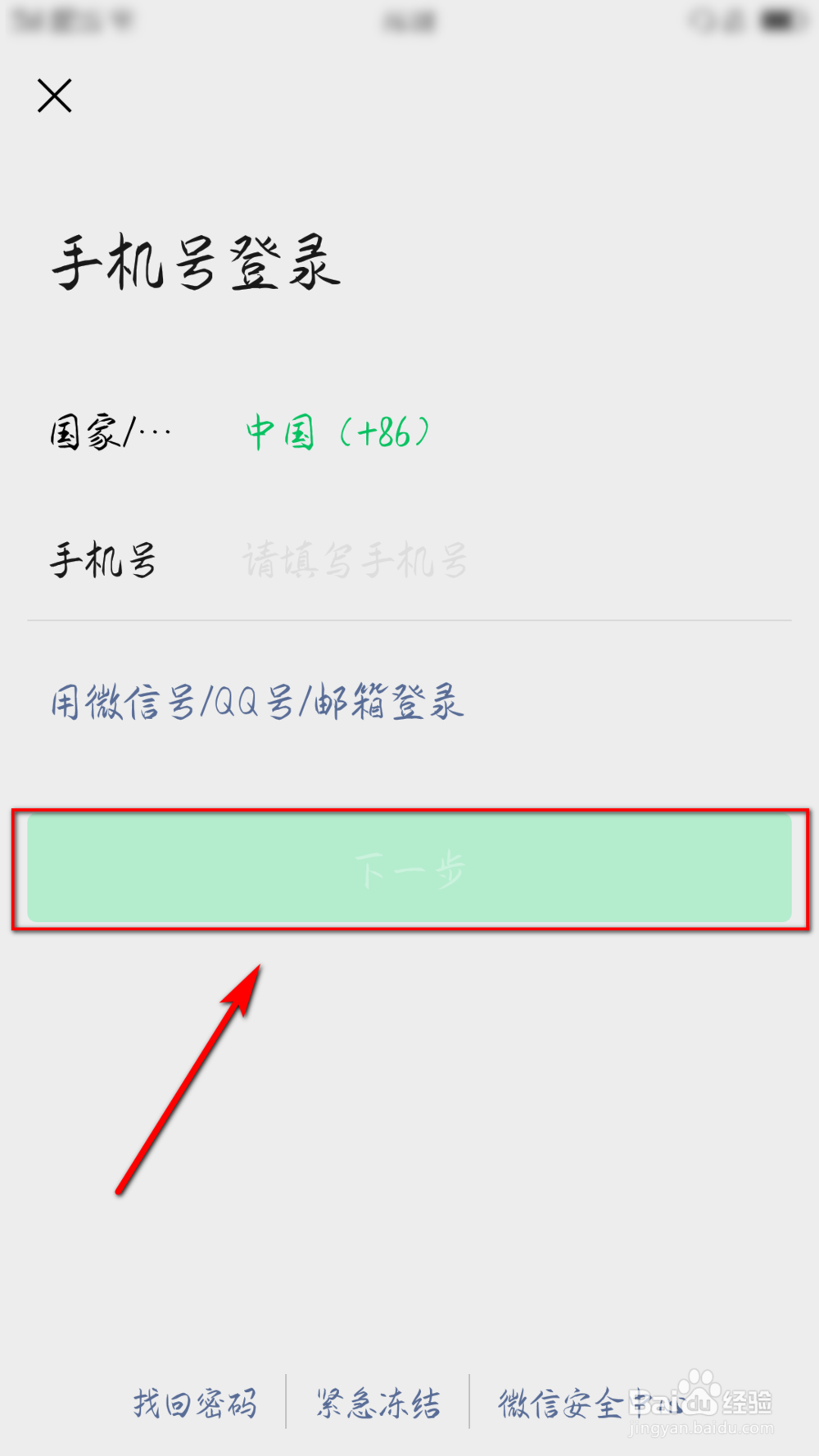

3、在首页下方功能区,点击【我】的图标
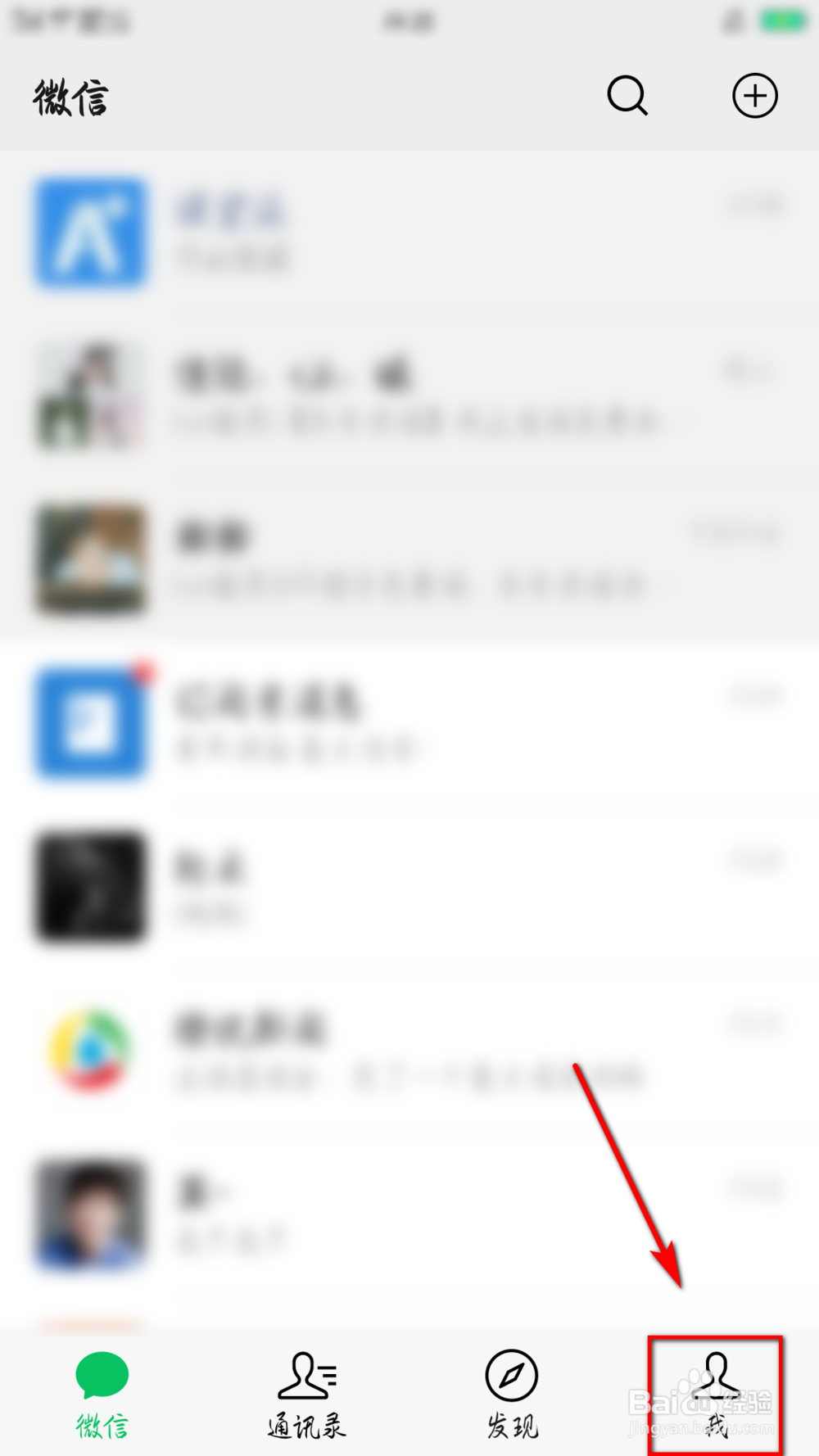
4、在【我】的页面,点击选项菜单列表中的【设置】一栏

5、进入设置页面,点击【通用】选项
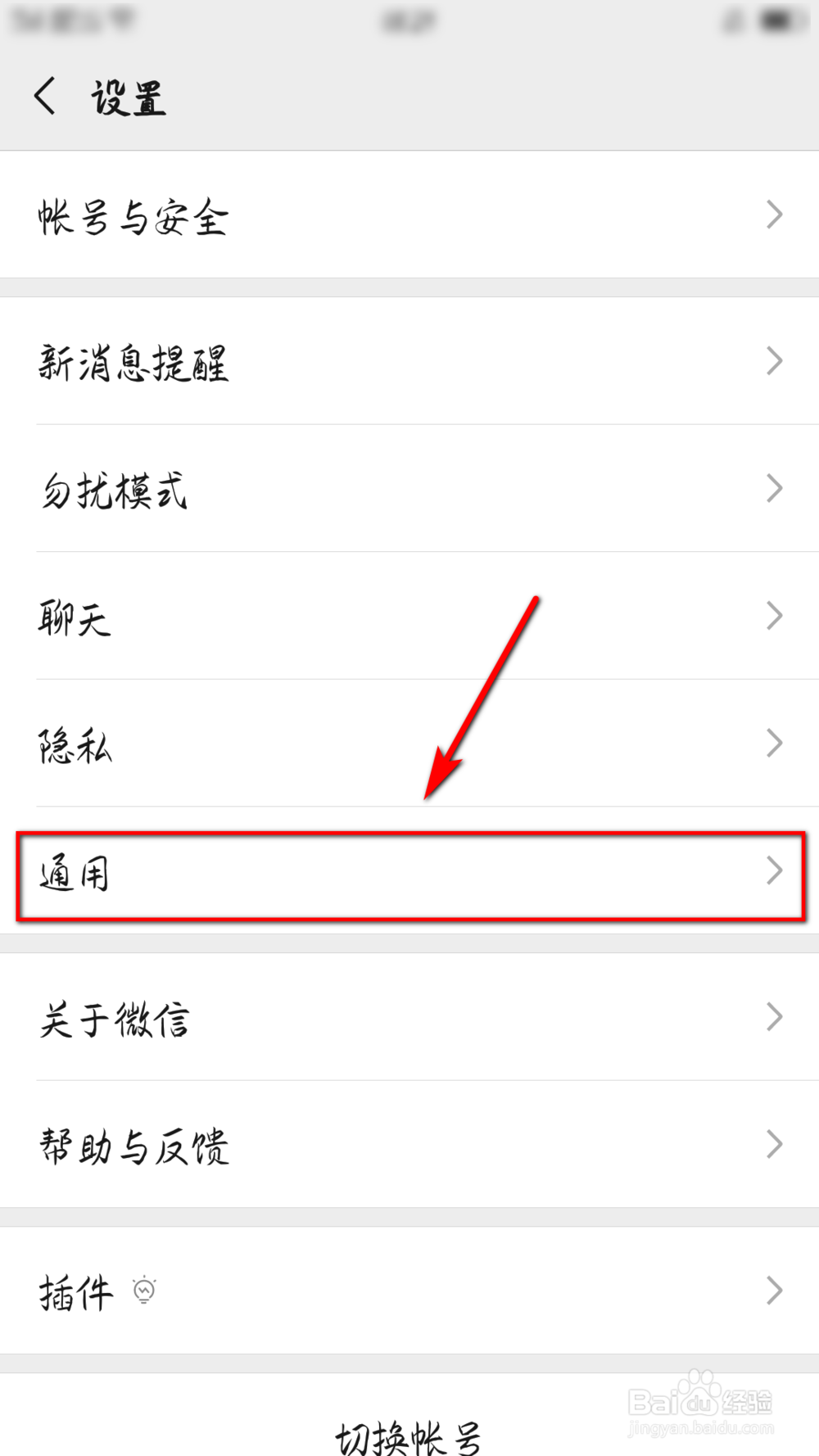
6、在通用界面,点击下方【辅助功能】选项

7、进入辅助功能界面,在已启用的功能下方点击【群发助手】功能选项
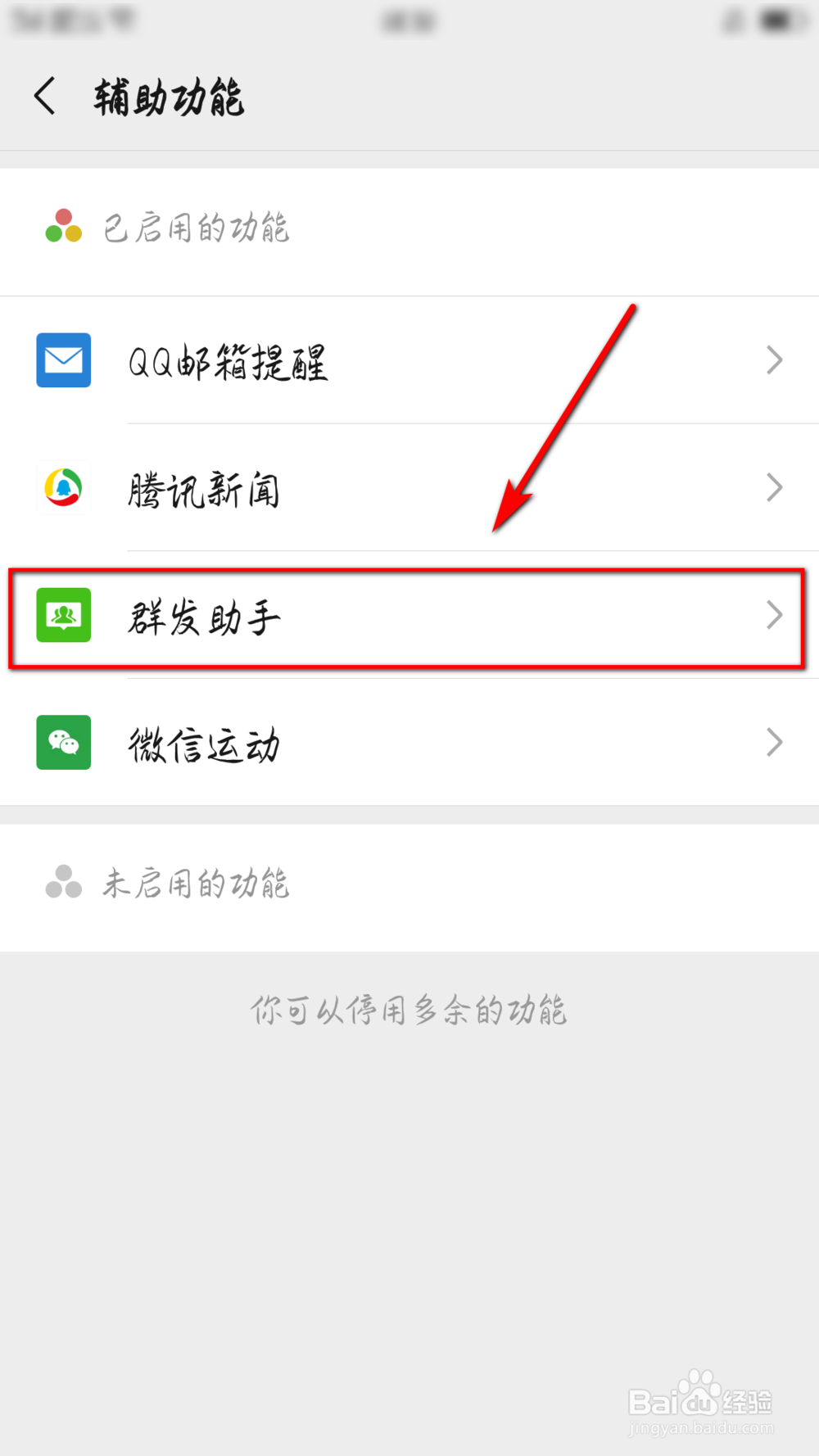
8、群发助手功能界面,点击下方【停用】按钮

9、弹出提示窗口,点击【清空】按钮
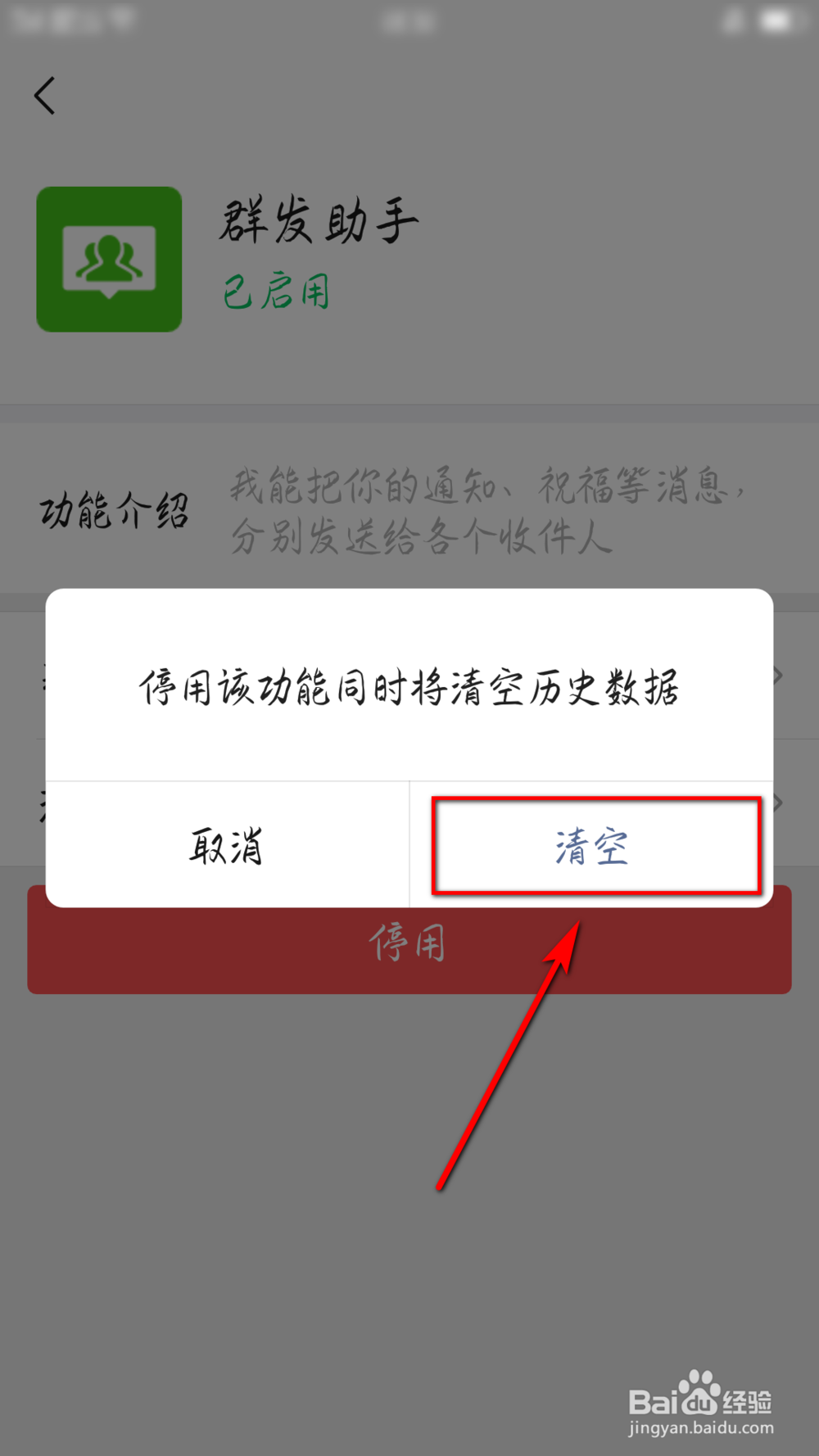
10、显示【正在停用】窗口,等待几秒,跳转群发助手界面,下方注明【未启用】即说明已停用该功能
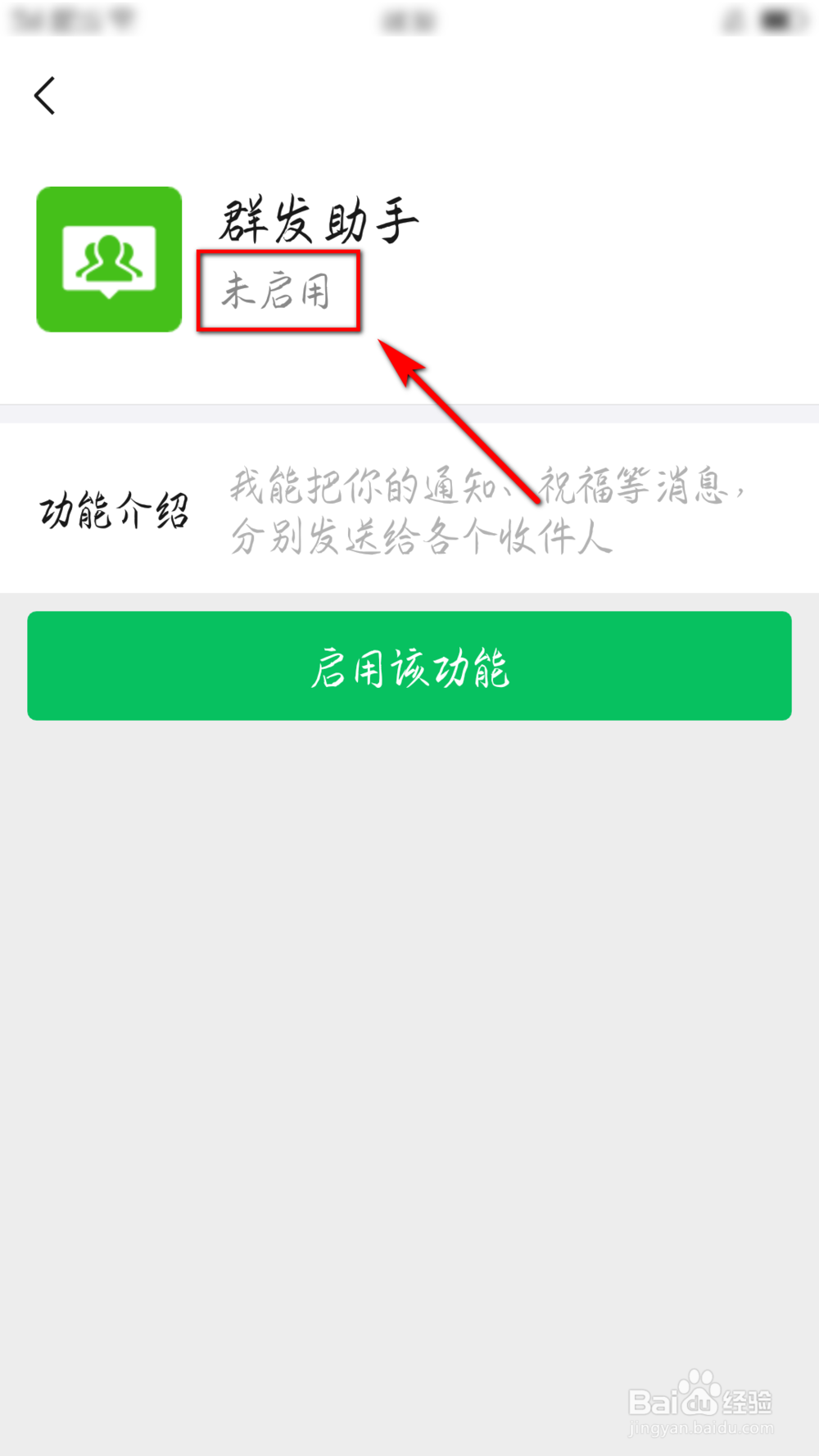
11、总结:
1.登录微信,点击首页下方功能区的【我】的图标;
2.在【我】的页面,点击下方设置选项,选择通用选项,点击通用页面的【辅助功能】选项;
3.点击辅助功能页面的群发助手功能进入页面后,点击下方停用按钮,弹出提示窗口,点击【清空】按钮;
4.显示【正在停用】窗口,待跳转至群发助手界面,群发助手下方注明【未启用】即说明已停用该功能
声明:本网站引用、摘录或转载内容仅供网站访问者交流或参考,不代表本站立场,如存在版权或非法内容,请联系站长删除,联系邮箱:site.kefu@qq.com。
阅读量:160
阅读量:122
阅读量:22
阅读量:158
阅读量:36